Excel共有100多万行,也就是说可以容纳100多万行数据。但数据体量越大,运行速度也相应下降;而且当数据量远超过100万时,Excel已经不能明显发挥它的优势,这时,一个叫数据库的东西就应运而生了。
数据库(Database,DB),简单来说,就是数据存储的仓库。而用来管理数据库的计算机系统,就叫做数据库管理系统(Database Management System,DBMS)。DBMS现阶段主要有5种类型,应用最广泛的就是关系型数据库管理系统(Relational Database Management System,RDBMS)。它就跟我们的Excel表一样,也是由行列数据构成,方便操作,简单易懂。目前具有代表性的RDBMS主要有以下5种:
- Oracle Database(简称Oracle):甲骨文公司旗下
- SQL Server:微软公司旗下
- DB2:IBM公司旗下
- PostgreSQL:开源
- MySQL:开源
那说了这么多,什么是SQL呢?SQL(Structured Query Language,结构化查询语言),就是对数据库进行增删改查等一系列操作的语言。
在正式迈入SQL的大门之前,我们先要搭建一个环境,便于以后的实操和练习,这里我们选择开源的MySQL来进行搭建。(以Windows系统为例)
环境配置
- 百度搜索MySQL,找到官网点击进入
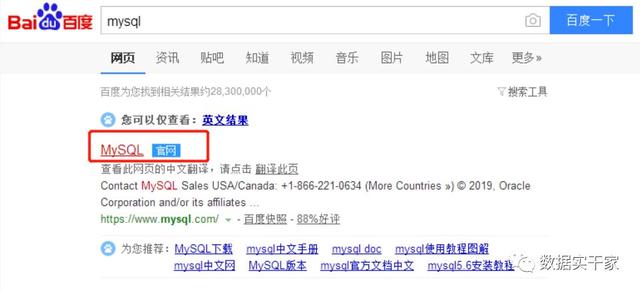
2.依次点击官网中的DOWNLOADS,Windows,找到MySQL Installer并点击:
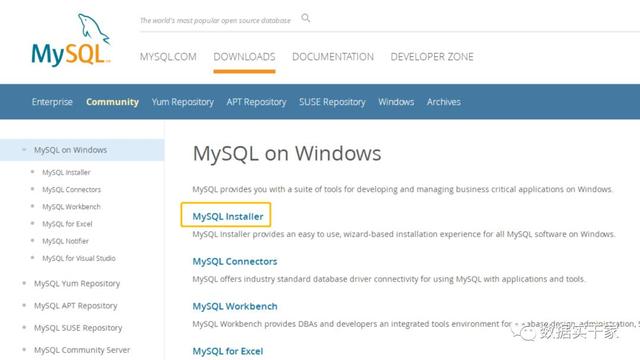
3.之后我们往下翻,选第二个进行下载,点击Download:
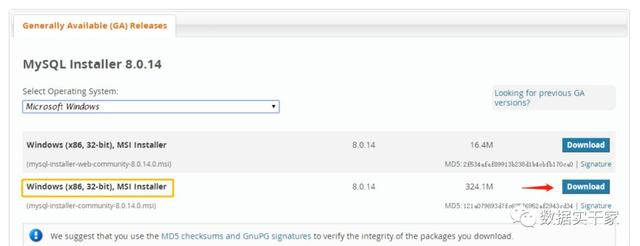
4.来到下载页面,这里我们选择最下面的直接下载:
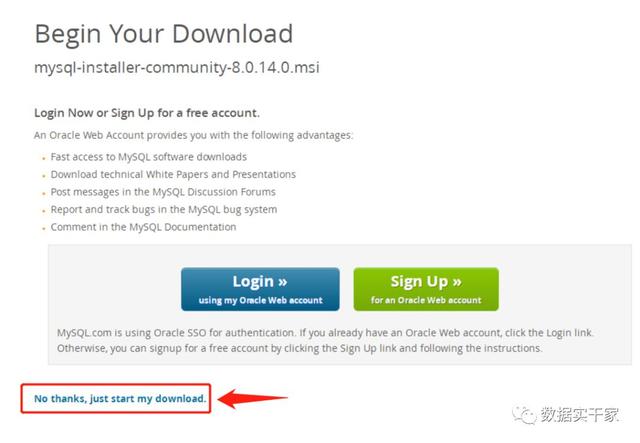
5.下载完成后,我们进行解压,这里我解压到了D盘MySQL文件夹下(可自行创建):

6.双击,进行安装:
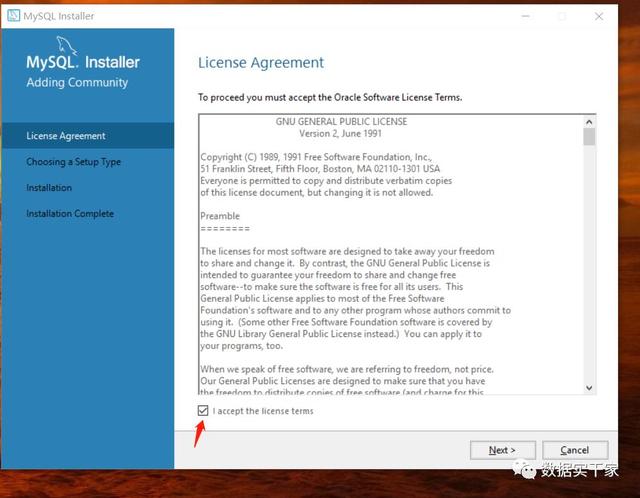
7.选择I accept,点击next。之后一路点next,直到出现这个对话框:
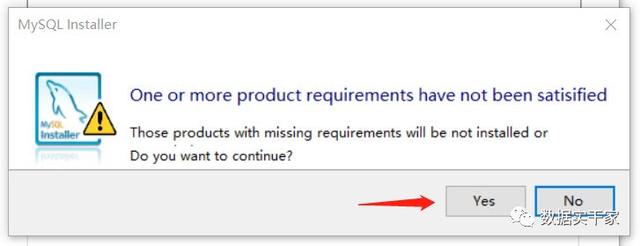
8.点击yes,之后再点击execute:
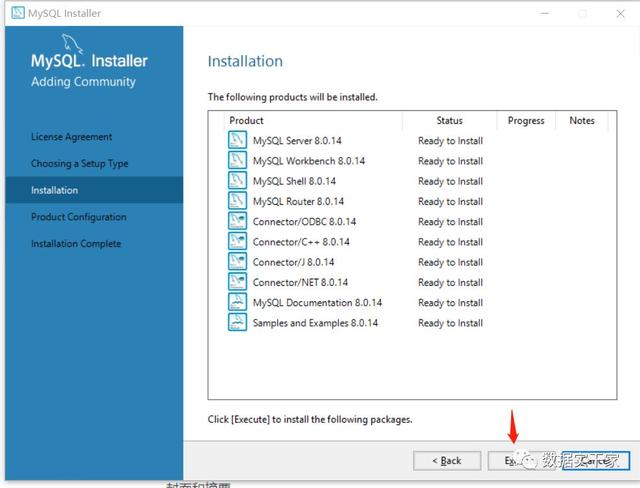
9.等待所有产品安装完之后,继续一路点击next,直到出现下图对话框:
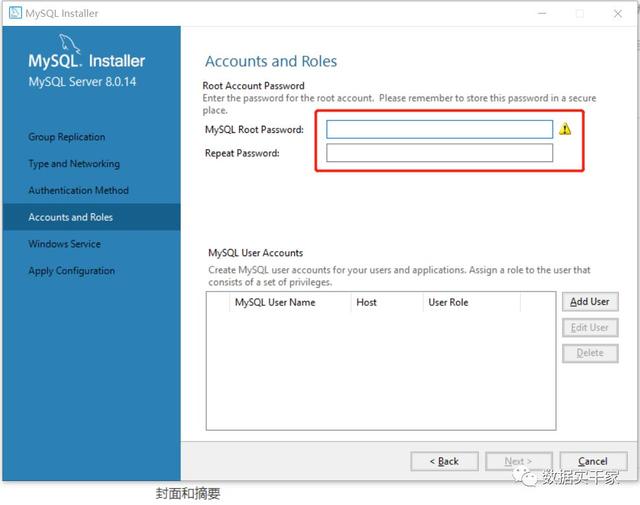
10.这里需要设置你的密码,请牢记,之后继续点击next、execute:
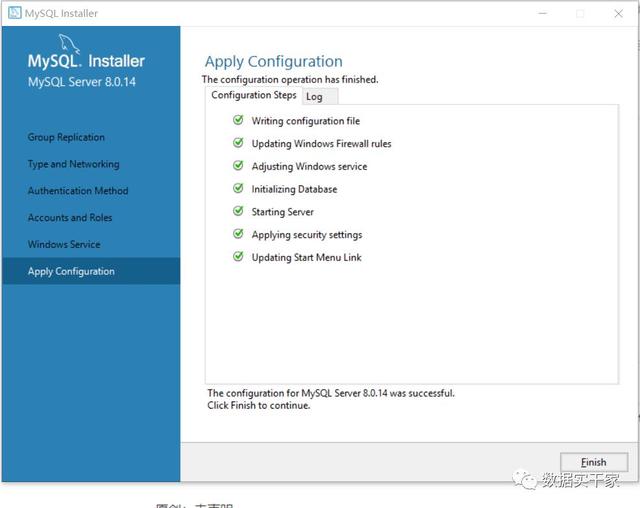
11.最后点击finish,next,直到出现下面的对话框:
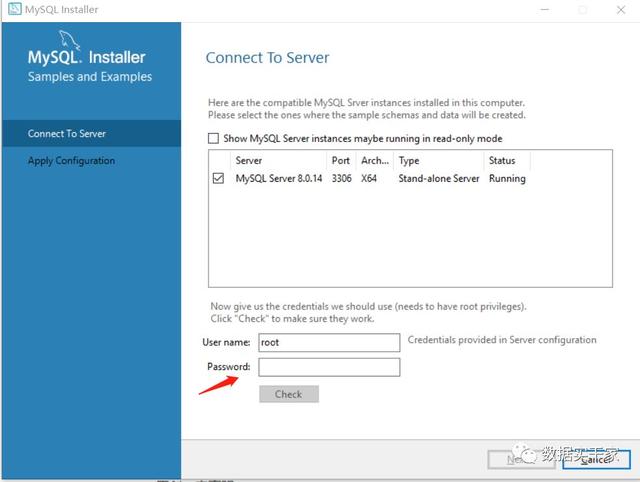
12.这里需在password处,输入之前设置好的密码,点击check,next:
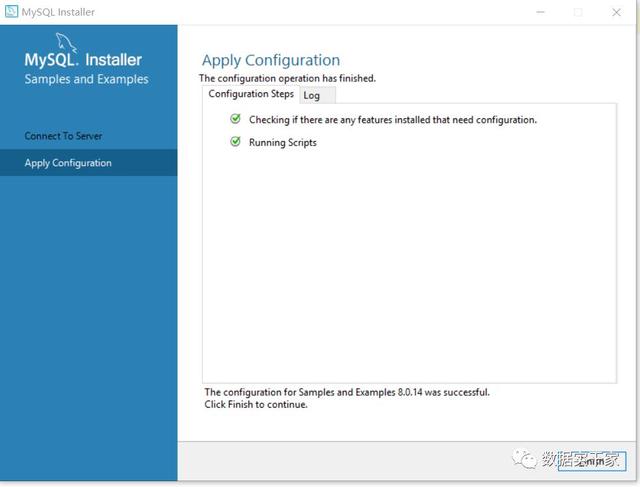
13.点击execute、finish数次:
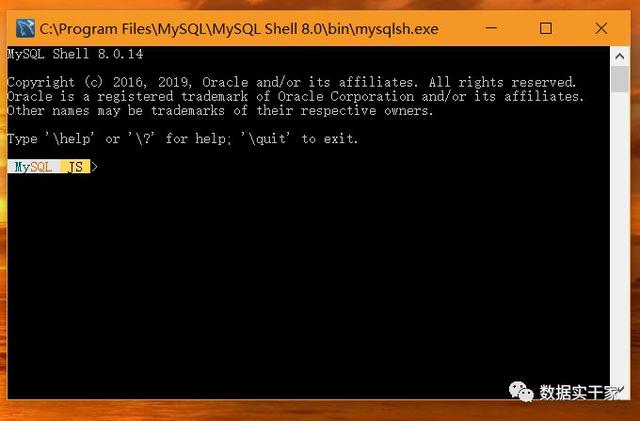
最后会弹出命令行对话框,输入‘quit’关掉即可,终于大功告成了。
启动MySQL
安装完MySQL,我们该怎么使用它呢?以win10为例,搜索命令提示符:
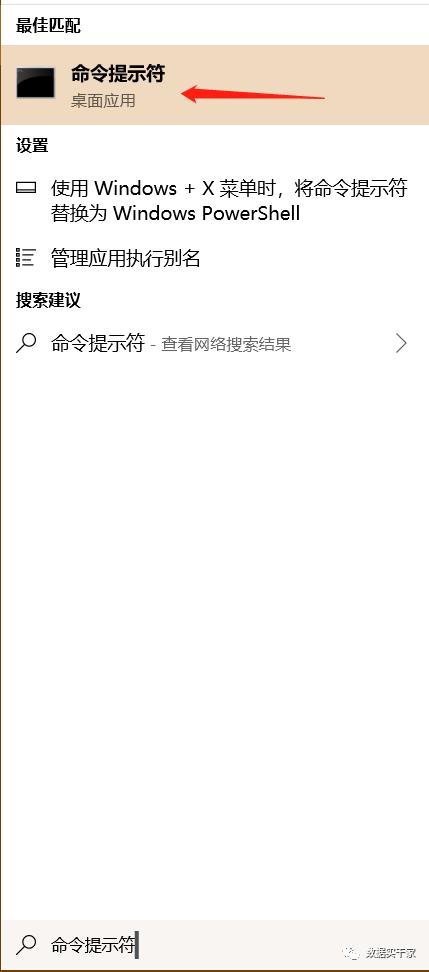
在命令提示符上单击右键,选择以管理员身份运行,打开命令行:
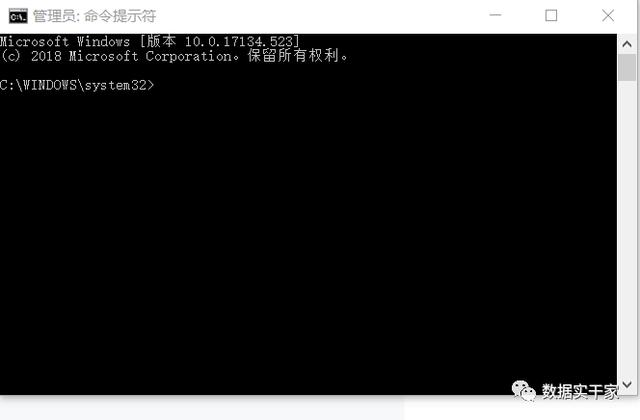
然后输入cd C:Program FilesMySQLMySQL Server 8.0bin,按回车:
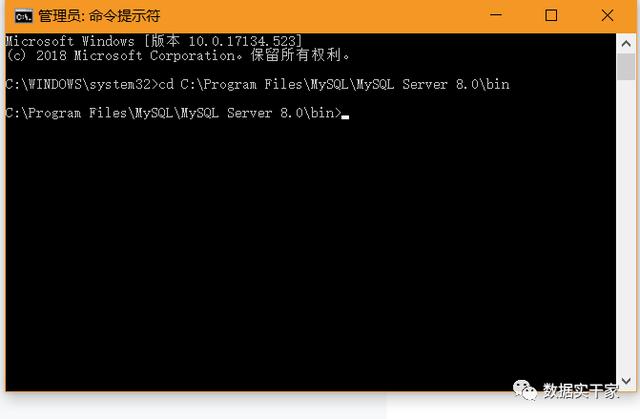
接着输入mysqld --install,按回车运行:
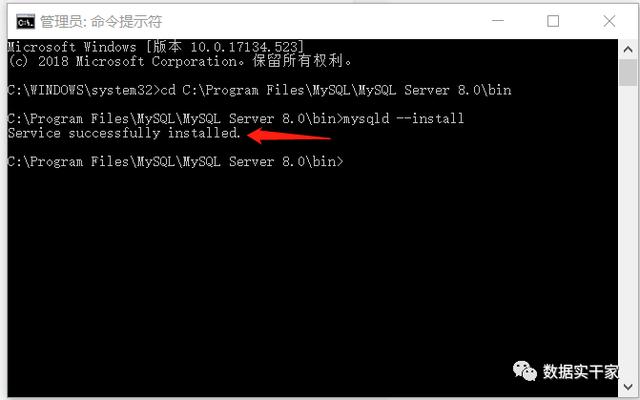
显示服务已经成功安装,最后我们输入net start mysql,即可开启MySQL:
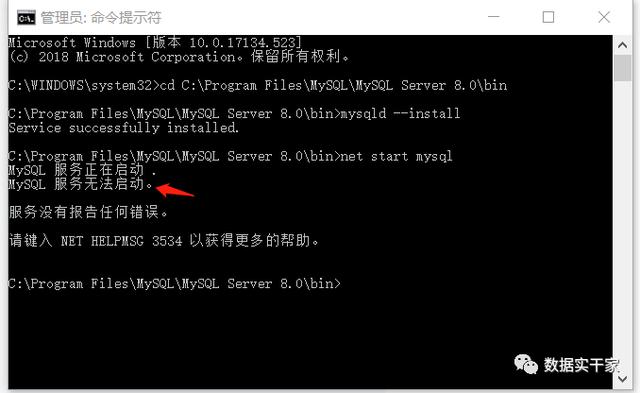
咦?为什么服务无法启动呢?我们需要找到my.ini文件,它的位置在C:ProgramDataMySQLMySQL Server 8.0my.ini,如下图:
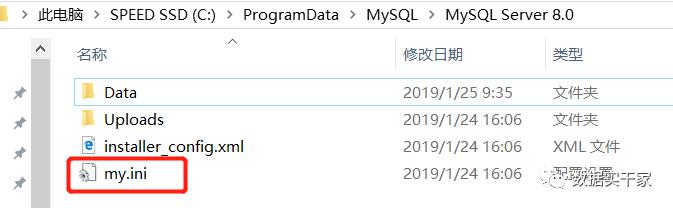
将my.ini复制粘贴到C:Program FilesMySQLMySQL Server 8.0 路径下:
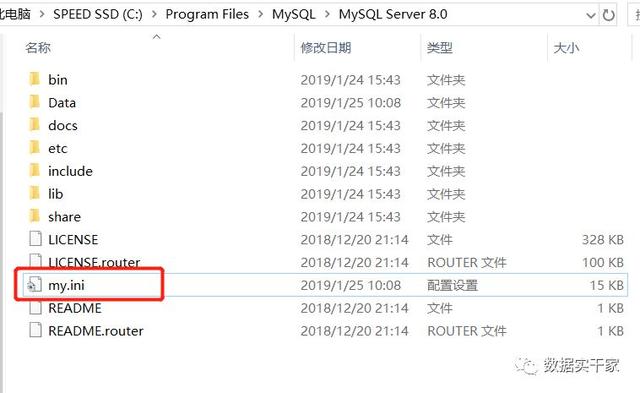
打开它,我们修改2行代码:
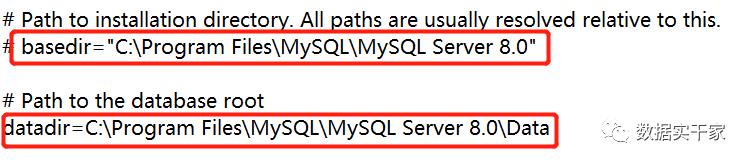
将上面红框里的路径改为你安装MySQL的路径,上图已修改完成。然后检查该路径下是否有Data文件夹,如有,将其删除。
接着输入mysqld --initialize,在当前路径重新生成data文件夹:

最后,我们再次输入net start mysql:

服务已成功启动,大功告成!
别急,启动成功后,我们还需要登录MySQL才行。输入命令mysql -u root -p,按回车,输入之前安装时设置的密码:
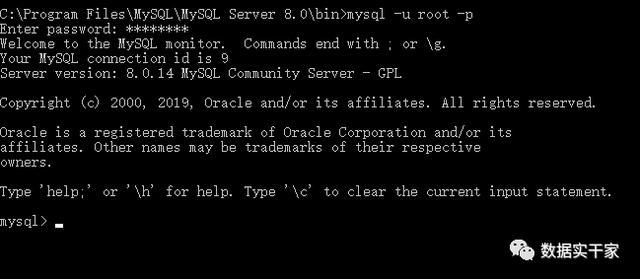
成功登录啦!
顺便看下我们的数据库吧,输入show databases;(分号必不可少)
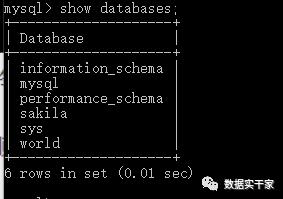
好了,今天先到这里,下次我们再继续使用。输入quit:
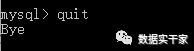
接下来就是分享SQL语句的用法了,敬请期待。



















 3333
3333











 被折叠的 条评论
为什么被折叠?
被折叠的 条评论
为什么被折叠?








